Nastavení vyvážení bílé a barev na fotografiích
Obsah
- Proč je korekce vyvážení bílé důležitá?
- Výběr fotografie
- Nastavení vyvážení bílé
- Nastavení sytosti
- Nastavení úrovní barev
- Nastavení teploty barev
- Uložení upraveného obrazu
- Jak používat upravené obrazy v dialogu pro výběr barvy
- Odstranění pozadí z upravených obrazů
- O aplikaci ArtistAssist App
Aplikace ArtistAssist vám umožňuje upravit vyvážení bílé a barvy fotografie několika kliknutími.
Proč je korekce vyvážení bílé důležitá?
Už jste někdy vyfotili svůj obraz a zveřejnili ho na webových stránkách nebo sociálních sítích? Ale bez ohledu na osvětlení dostanete místo bílého papíru šedé pozadí?
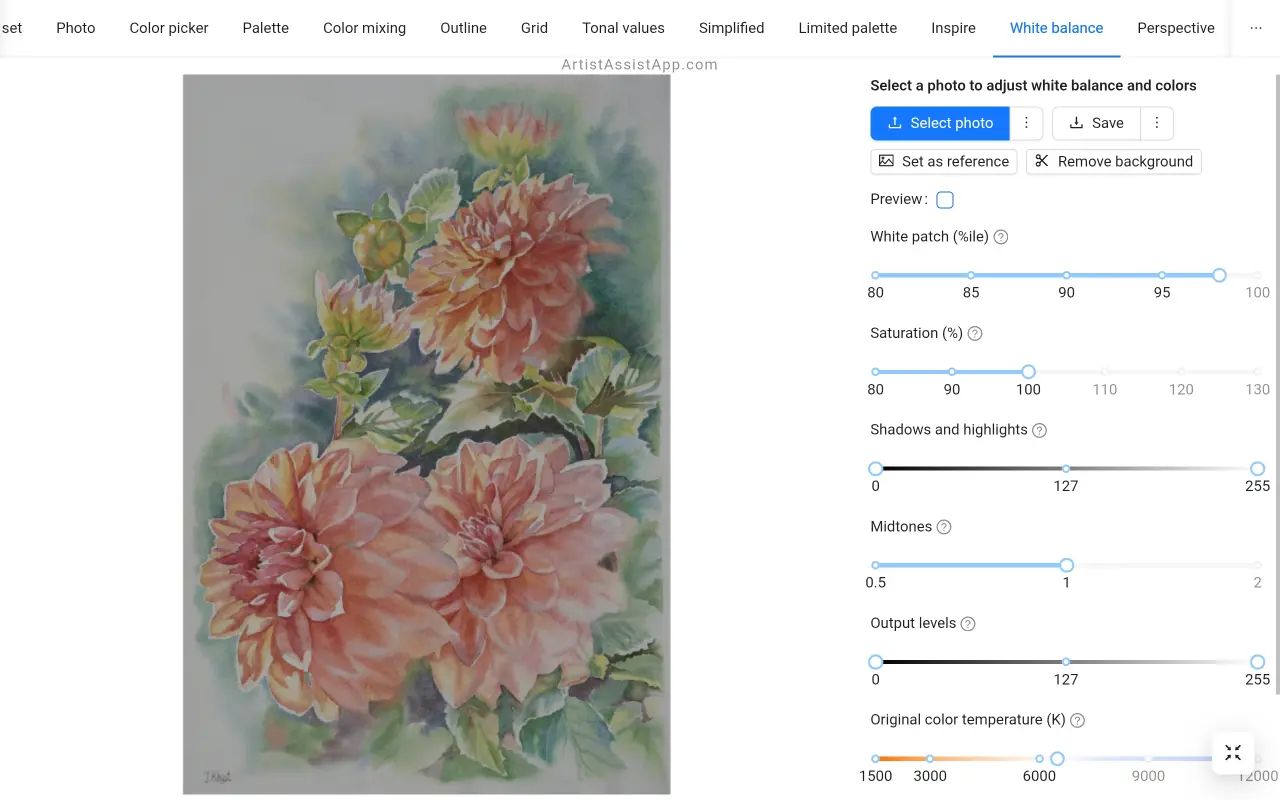
Zásadní je vyvážení bílé a úprava barev po vyfocení vašeho obrazu. Je velmi obtížné dosáhnout kvalitního obrazu vašeho obrazu bez korekce vyvážení bílé.
ArtistAssistApp vám umožňuje upravit vyvážení bílé, sytost barev, úroveň barev a barevnou teplotu fotografie.
Výběr fotografie
Otevřete záložku Vyvážení bílé a vyberte fotografii, u které chcete upravit vyvážení bílé nebo barvy.
Vyberte libovolnou fotografii ze zařízení stisknutím tlačítka Vybrat fotografii , nebo vyberte aktuální referenční fotografii stisknutím tlačítka ⋮ (svislá elipsa) a poté tlačítka Použít referenční fotografii .
Nastavení vyvážení bílé
Po výběru fotografie můžete pomocí posuvníku Bílá skvrna upravit vyvážení bílé fotografie.
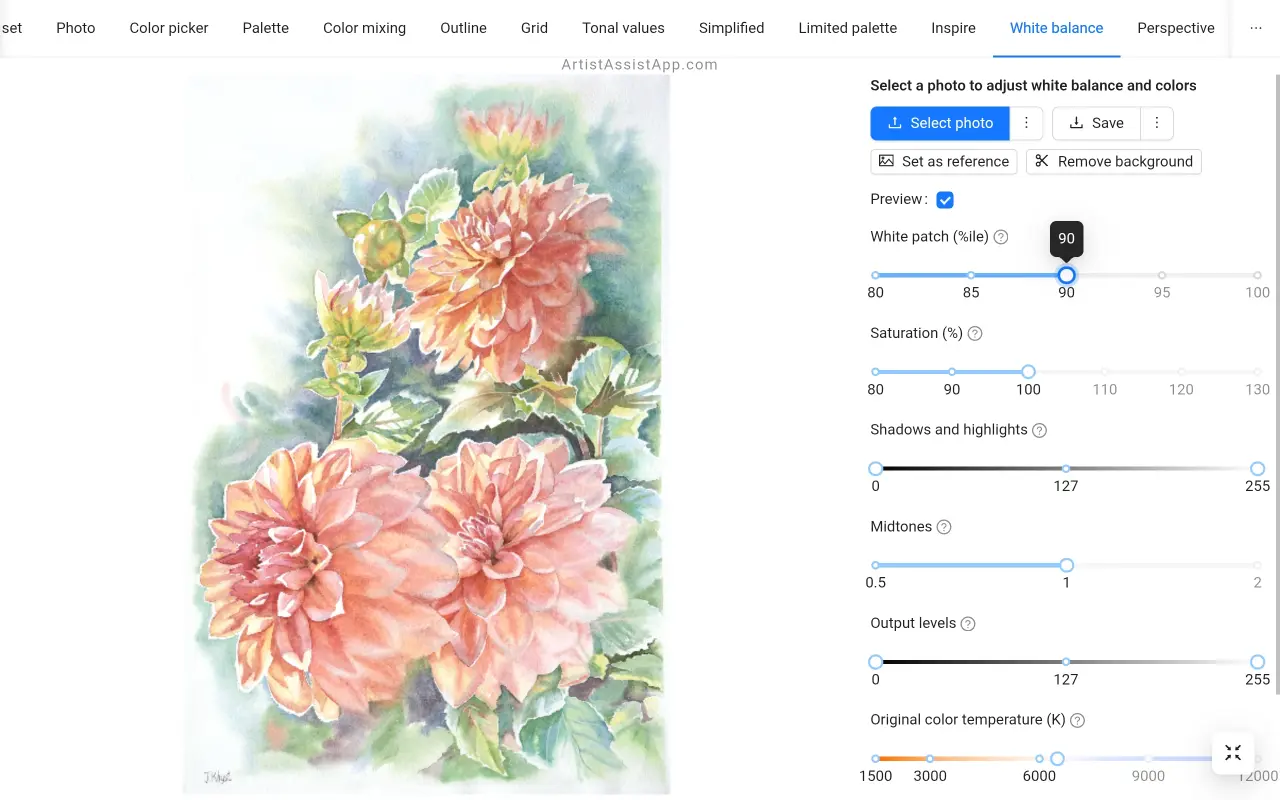
Obraz od Irina Khist.
Optimální hodnota bílé skvrny je často mezi 95 a 98. U obzvláště tmavých fotografií však možná budete potřebovat nižší hodnotu, například 80.
Menší hodnoty bílé skvrny odpovídají silnějšímu bělení.
Nastavení sytosti
V závislosti na světelných podmínkách a nastavení fotoaparátu můžete také zvýšit nebo snížit sytost obrazu podle svého vkusu pomocí jezdce Sytost .
Hodnota menší než 100 % obraz odbarví a hodnota větší než 100 % ho přesytí.
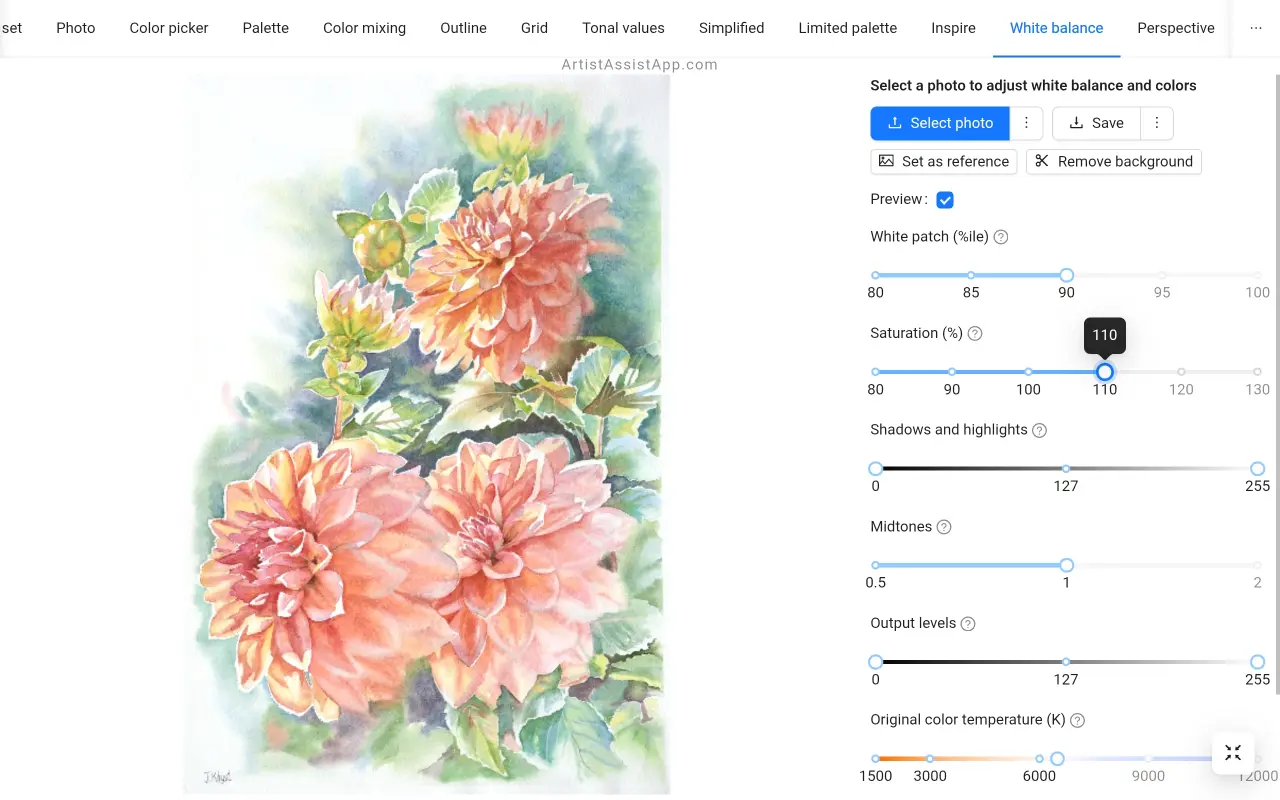
Nastavení úrovní barev
Tónový rozsah a vyvážení barev fotografie můžete upravit nastavením intenzity stínů, středních tónů a světel.
Výstupní úrovně umožňují ručně vybrat omezený rozsah výstupních úrovní. Výstupní úrovně vynutí, aby rozsah tónů odpovídal nově nastaveným limitům.
K nastavení úrovní barev použijte následující jezdce:
- Stíny a světla: Nízký vstup a vysoký vstup
- Střední tóny: Gamma
- Výstupní úrovně: Nízký výkon a vysoký výstup
Hodnota středních tónů menší než 1 ztmaví střední tóny, hodnota větší než 1 střední tóny zesvětlí.
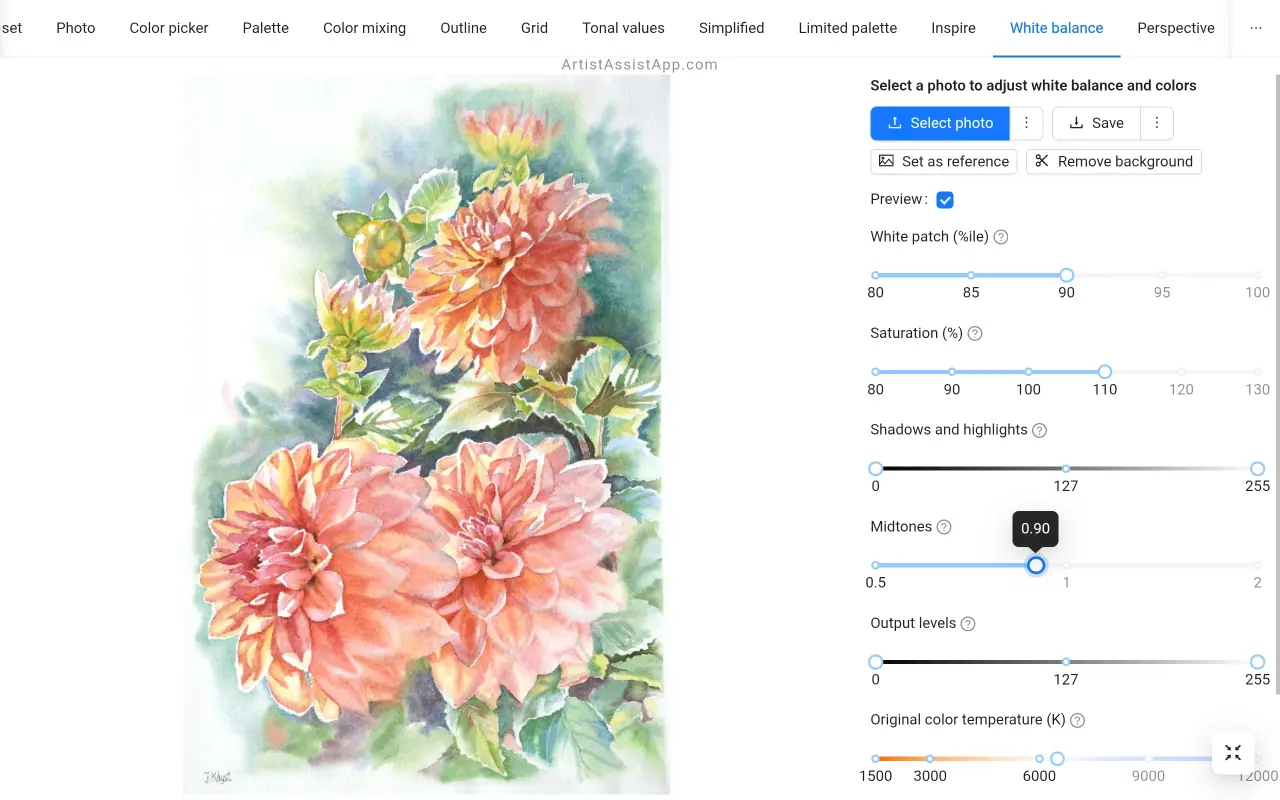
Nastavení teploty barev
Aplikace také podporuje úpravu barevné teploty světelného zdroje na fotografii v kelvinech. Můžete jej použít ke korekci namodralého odstínu na fotografiích zatažené při zatažené obloze nebo dokonce červeného odstínu na fotografiích pořízených při žárovkovém osvětlení, když je fotoaparát nastaven na denní světlo.
K nastavení teploty barev použijte následující posuvníky:
Původní teplota barev: Odhadovaná teplota světelného zdroje v Kelvinech, snímek byl pořízen s
Zamýšlená teplota barev: Opravený odhad teploty světelného zdroje v kelvinech
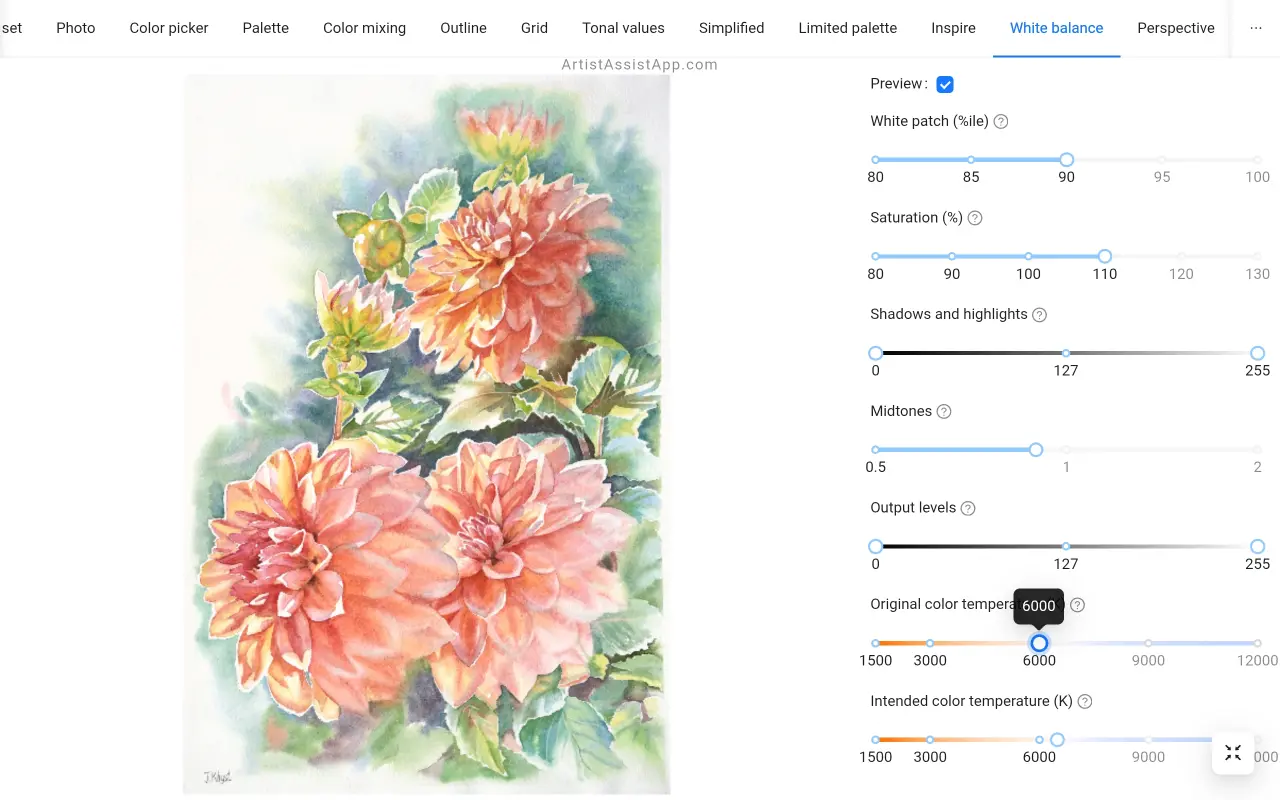
Níže je uveden seznam běžných teplot barev ve stupních Kelvina (K).
Teplé světlo:
- 1000 K: Světlo svíčky (velmi teplá oranžovo-červená)
- 1500 K: Nízkotlaká sodíková výbojka (tmavě oranžová)
- 2000 K: Východ/západ slunce (oranžovo-červená)
- 2700 K: Žárovky (měkká bílá)
- 3000 K: Teplá bílá zářivka
- 3500 K: Neutrální bílá (teplejší tóny)
Neutrální světlo:
- 4000 K: Studená bílá zářivka
- 4500 K: Ranní sluneční světlo (neutrální bílá)
- 5000 K: Jasné polední sluneční světlo (neutrální bílá)
Studené světlo:
- 5500 K: Denní světlo (neutrální až mírně chladné)
- 6000 K: Zatažená obloha (chladné denní světlo)
- 6500 K: Standardní denní světlo pro sRGB (mírně namodralé bílé)
- 7000 K: Namodralá zataženo (světle modré tóny)
- 7500 K: Jasná modrá obloha (studená modrá)
Velmi chladné světlo:
- 8000 K: Silně zatažená obloha (modrošedá)
- 9000 K: Tmavě modrá obloha
- 10000 K: Arktická obloha
- 12000 K: Jasná obloha ve vysoké nadmořské výšce (tmavě modrá)
Uložení upraveného obrazu
Pokud jste s náhledem spokojeni, uložte upravenou fotografii do svého zařízení stisknutím tlačítka Uložit .
Pokud se chystáte nahrát tento obrázek na Instagram, máte k dispozici 2 užitečné možnosti: Uložit rozšířené na 4:5 pro obrázky s orientací na výšku a Uložit rozšířené na 1.91:1 pro obrázky s orientací na šířku.
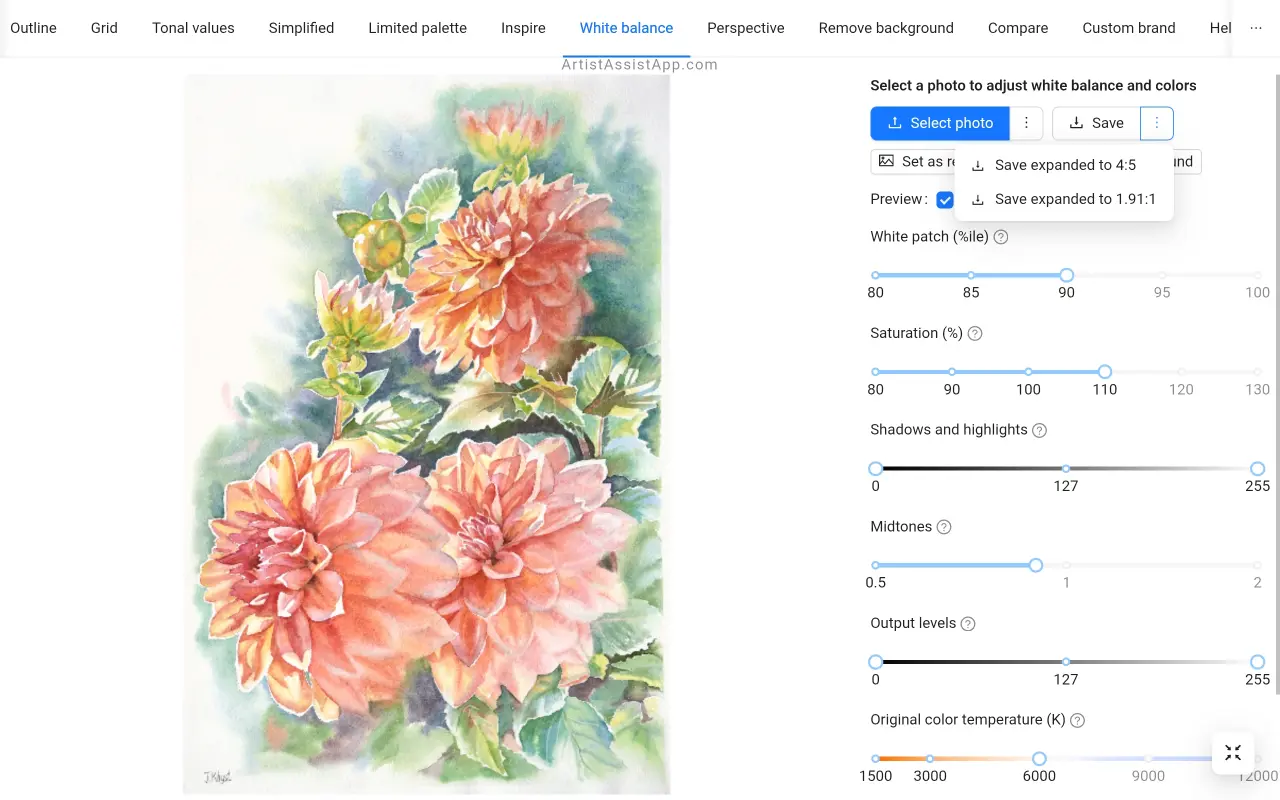
Jak používat upravené obrazy v dialogu pro výběr barvy
Chcete-li určit barvy použité na fotografii nebo na obraze někoho jiného, musíte nejprve upravit vyvážení bílé! Vyberte fotografii obrazu, upravte vyvážení bílé a stiskněte tlačítko Nastavit jako referenční . Okamžitě se otevře upravená fotografie na kartě Výběr barvy . Upravená fotografie se také uloží do posledních fotografií na kartě Fotografie .
Další informace o míchání barev z fotografií najdete v této výukové lekci.
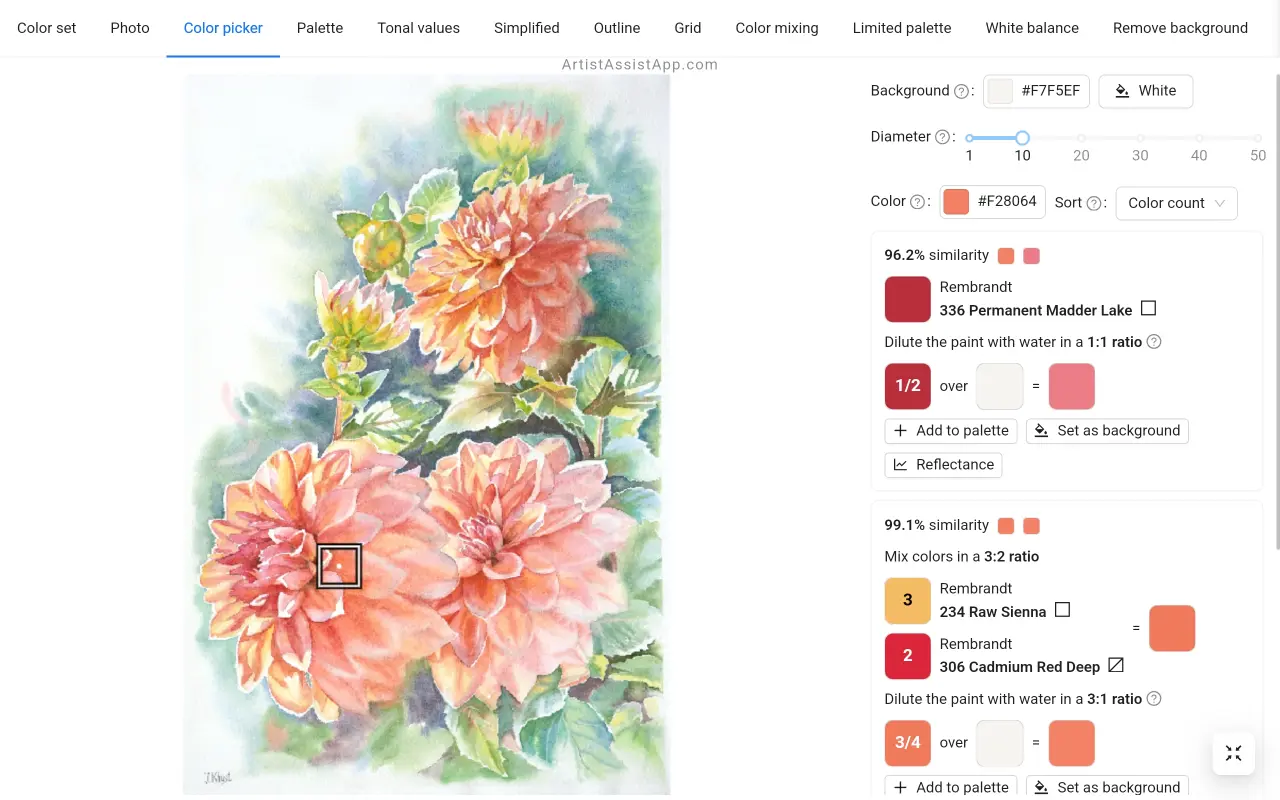
Odstranění pozadí z upravených obrazů
ArtistAssistApp má funkci odstranění pozadí. Pokud chcete z upraveného obrázku odstranit pozadí, stačí kliknout na tlačítko Odebrat pozadí . Další informace o kombinaci vyvážení bílé a odstranění pozadí najdete v této výukové lekci.
O aplikaci ArtistAssist App
ArtistAssistApp, také známý jako Artist Assist App, je webová aplikace pro umělce, kteří umožňují přesně míchat jakoukoli barvu z fotografie, analyzovat tonální hodnoty, přeměnit fotografii na obrys, kreslit metodou mřížky, malovat s omezenou paletou, zjednodušit fotografii, odstranit pozadí z obrázku, porovnávat fotografie po párech a další.
Vyzkoušejte ji nyní zdarma na https://app.artistassistapp.com zlepšit své malířské a kreslířské dovednosti a vytvářet ohromující umělecká díla.
